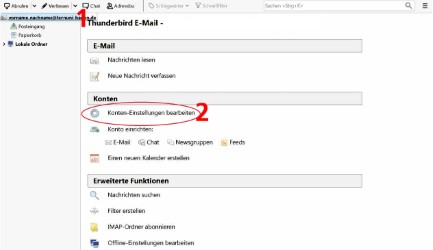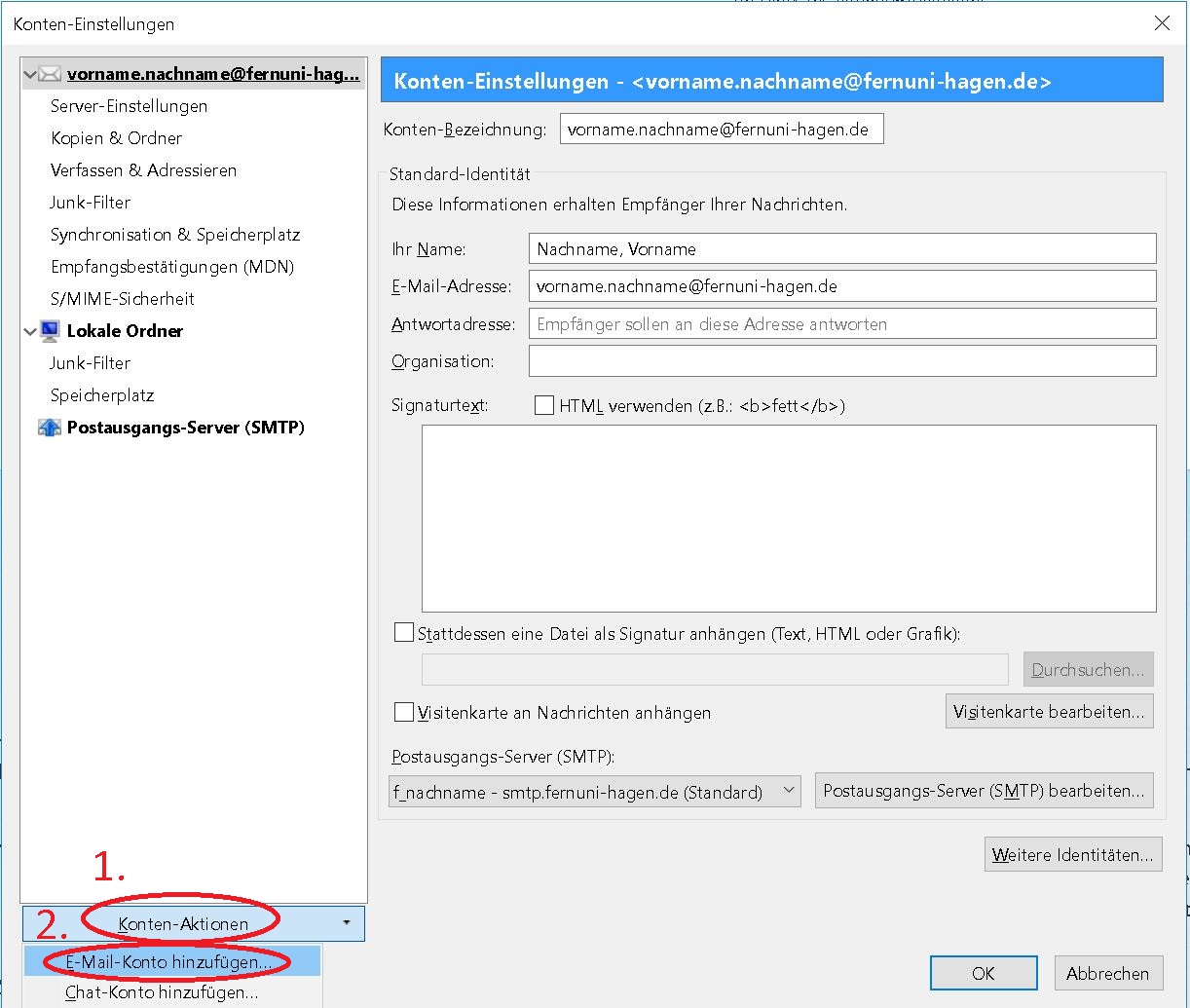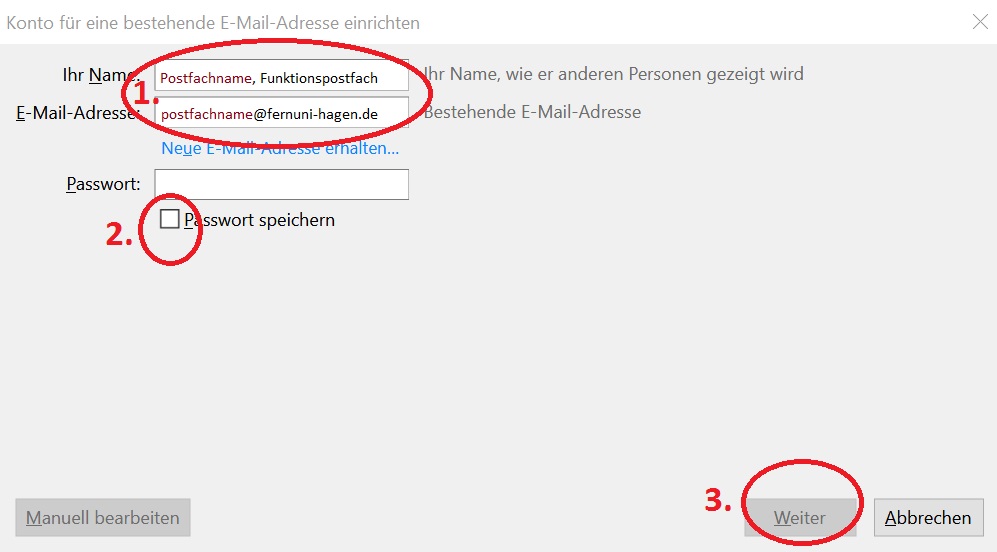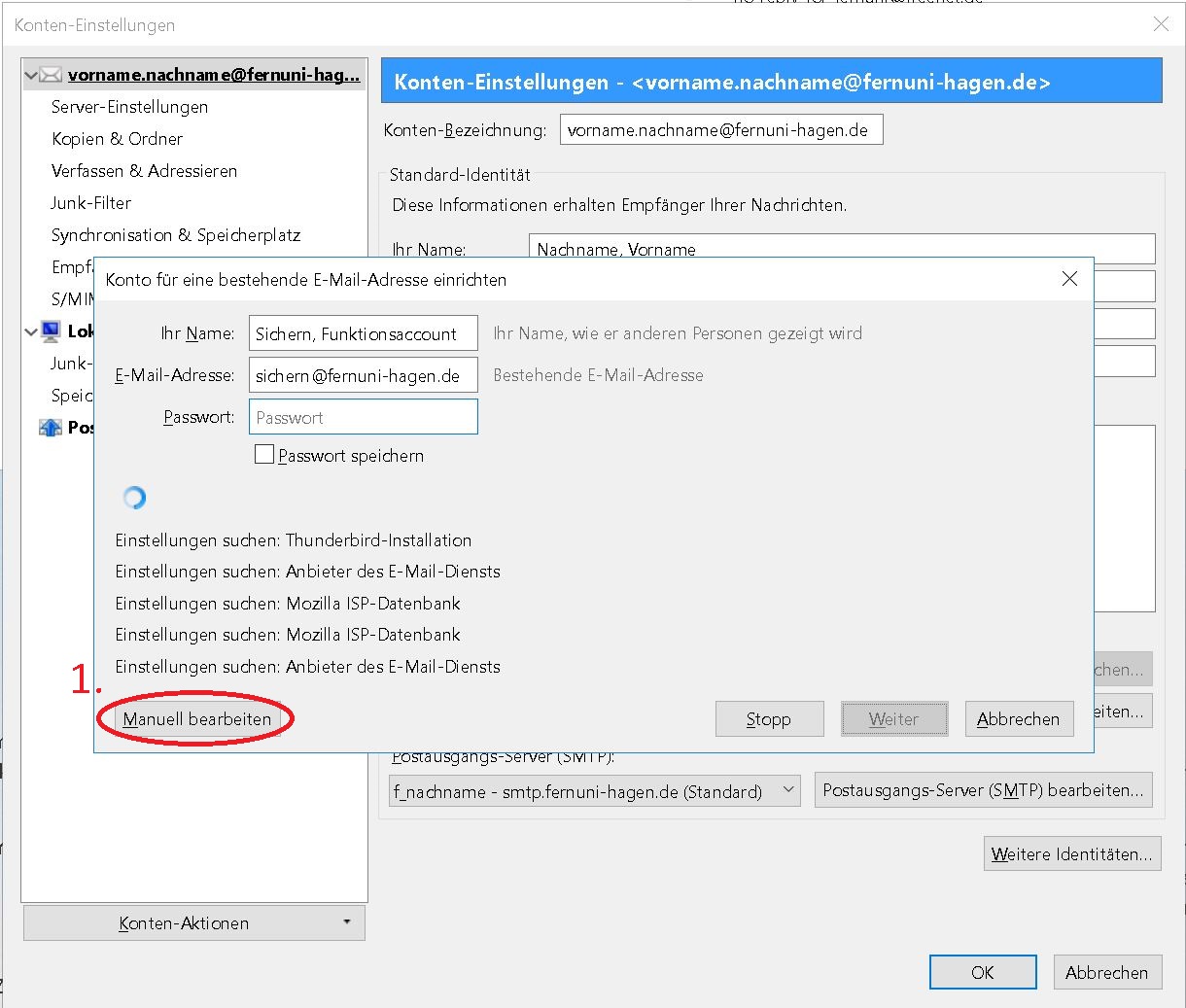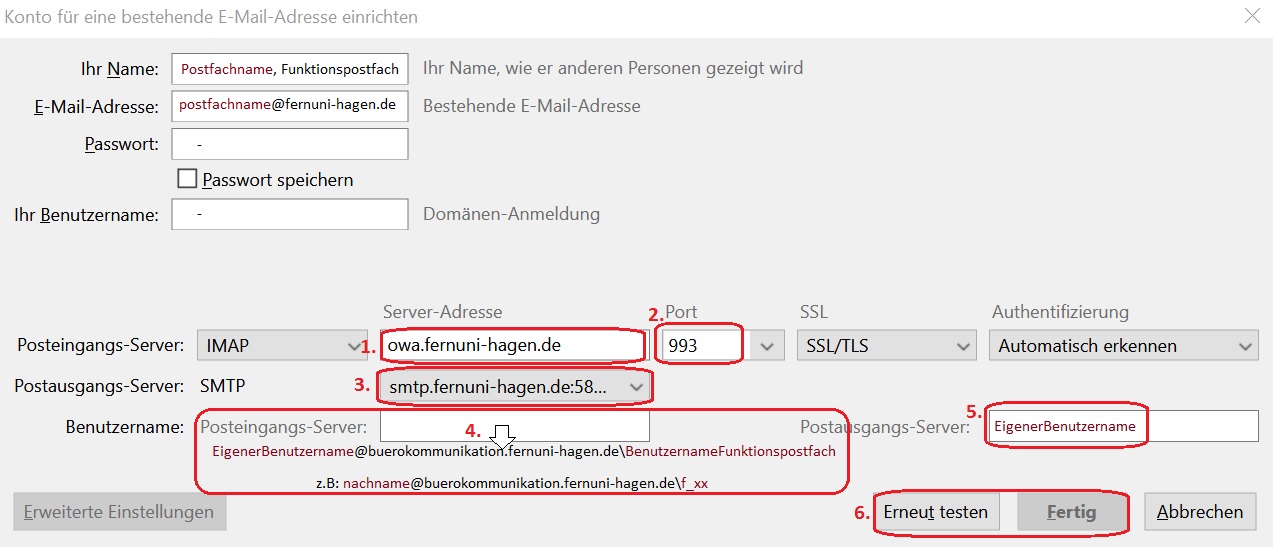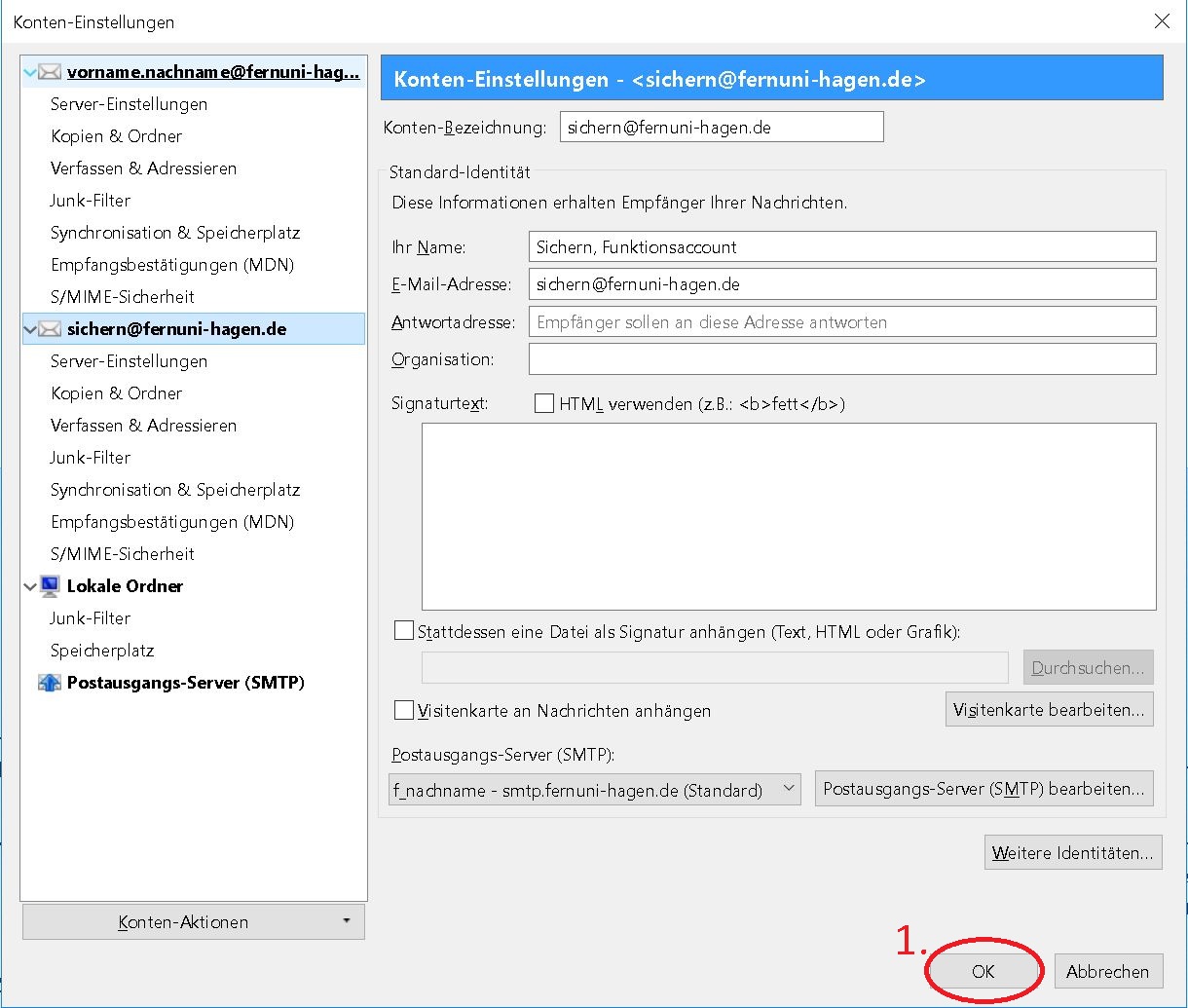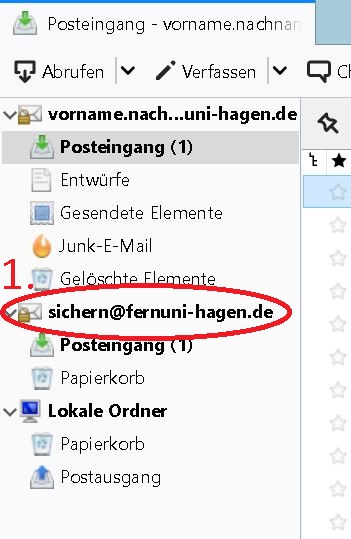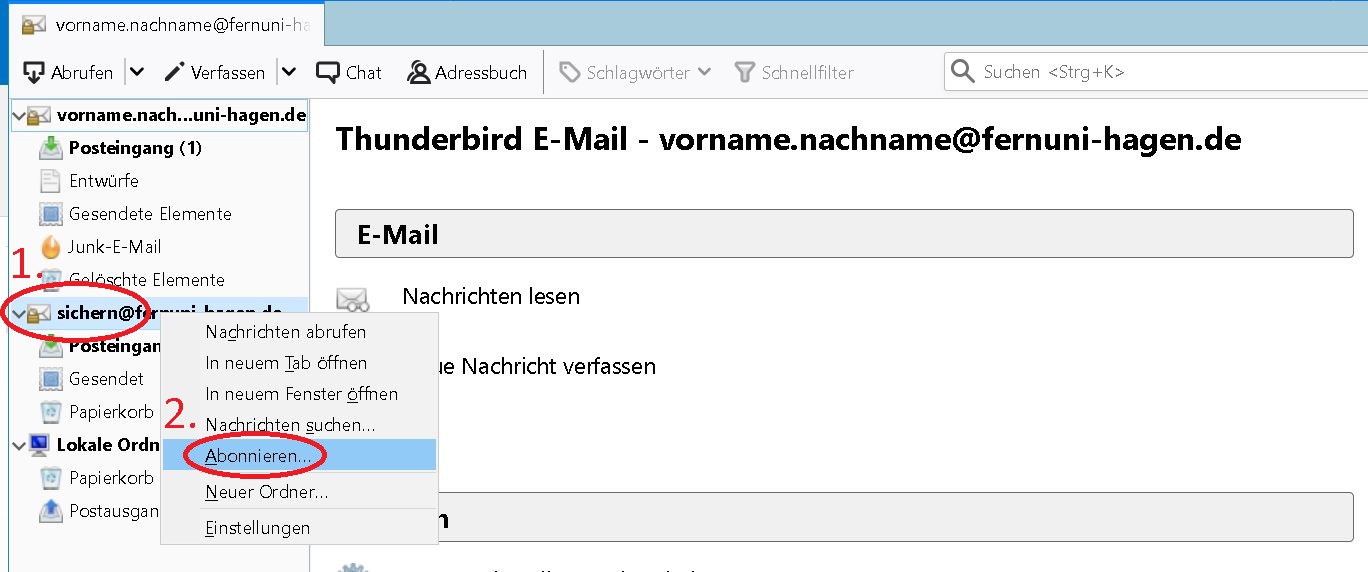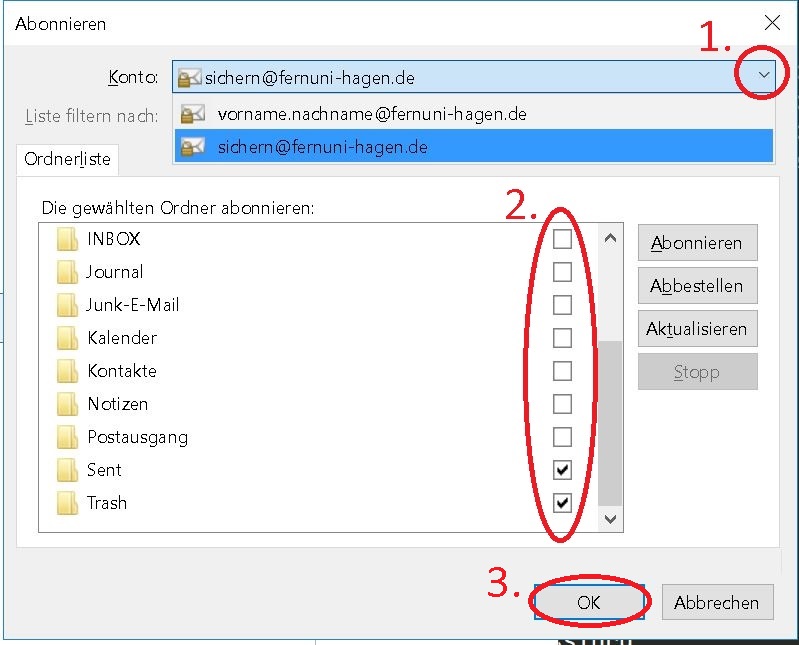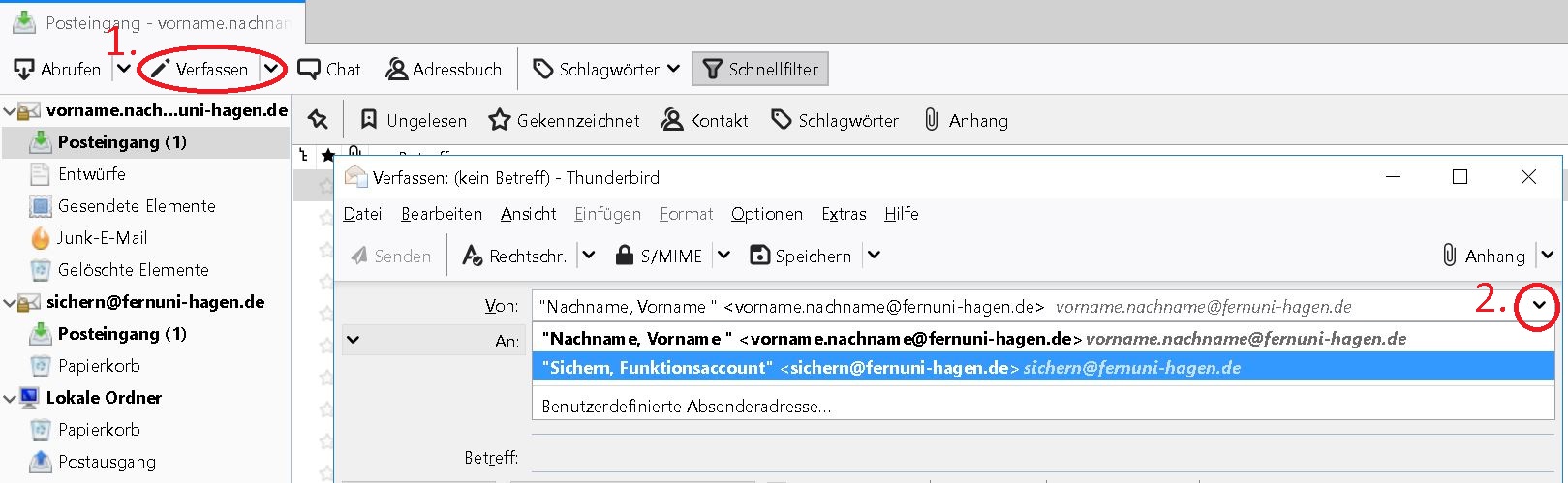Thunderbird Funktionspostfach fuer nicht Studierende
Beschreibung
Der Artikel beschreibt, wie Sie Ihr Thunderbird bei einer Verbindung zur Fernuniversität in Hagen konfigurieren können, um ein Funktionspostfach hinzuzufügen. (SharedMailbox)
Zielgruppe
Diese Anleitung gilt nur für Mitarbeiter, die Anleitung für Studierende finden Sie hier.
Neu beantragen / erwerben
Sie können das Programm Thunderbird hier herunterladen.
Allgemeine Informationen
Thunderbird kann bei der FernUniversität nur mit dem Protokoll: IMAP konfiguriert werden.
Zugriff / Aufruf
Nach der eventuell erforderlichen Installation -> Startmenü -> (Programme) -> Mozialla Thunderbird
Vorraussetzungen
Sie brauchen folgende Daten
- BenutzernameFunktionspostfach: Dies ist in der Regel f_*******. Sollte Ihnen der Benutzername nicht bekannt sein, wenden Sie sich bitte an den Helpdesk.
- EigenerBenutzername: Damit melden Sie sich an Ihr eigenes Postfach an. In der Regel lautet dieser wie Ihr Nachname plus einem eventuellem Zusatz.
- Passwort: Sie brauchen nicht das Passwort des Funktionspostfaches, benutzen Sie Ihr eigenes.
Anleitung Konto Einrichten
Die gültigen Einstellungen sind hier zu finden: IMAP-Konfiguration.
Bitte tragen Sie bei der Serveradresse Posteingangs-Server ein "owa" vor "fernuni-hagen.de" (1). Wählen Sie beim Port bitte bei Posteingangs-Server bitte "993" (2). Beim der Server-Adresse des Postausgangs-Server wählen Sie nach einem Linksklick darauf bitte den vorhandene "smtp.fernuni-hagen.de:587" (3). Danach ersetzen Sie den Benutzernamen bei Posteingangs-Server durch Ihren "benutzername@buerokommunikation.fernuni-hagen.de\benutzernameDesFunktionspostfaches" (4). Ersetzen Sie Benutzername des Postausgangs-Servers nun wieder durch Ihren "Benutzernamen" (5). Klicken Sie auf den Button "Erneut testen" und den Button "Fertigstellen" (6).
Sollte es Probleme bei der SMTP-Verbindung geben, so überprüfen Sie ggf. die Konfiguration Ihres Routers: Senden_von_E-Mails_funktioniert_nichtIm "Abonieren" - Fenster stellen Sie sicher das bei Konto das Funktionspostfach gewählt ist (1). Danach können Sie durch die Chekcbox rechts neben den Ordnernamen die Ordner Abonieren (2). Ein Hacken bedeutet Sie haben den Ordner aboniert und dieser wird synchronisiert. Bestätigen Sie Ihre wahl durch einen klick auf den Button "OK" (3).
Falls Ihre Fragen nicht beantwortet werden konnten, wenden Sie sich gerne an unser Helpdesk-Team [1].
Ist dieser Artikel verständlich? Oder zu kurz? Oder zu lang? Ihre Meinung ist für uns wichtig. Wir freuen uns über Ihr Feedback!